如何打开 visual studio 2013 工具箱查看控件详情?在开发过程中,我们经常需要查看控件的详细属性。visual studio 2013提供了便捷的工具箱,可以快速获取控件详细信息。本文由本站小新为您详细介绍vs2013工具箱查看控件的流程,帮助您轻松掌握控件属性。阅读本文,您将了解如何:打开 visual studio 2013 工具箱查看控件的属性和事件轻松管理控件属性
首先我们打开vs2013(Visual Studio 2013)的工程,如果工程右侧有工具箱的按钮,那么直接点击
展示的工具箱如下所示,但是内容却是空的
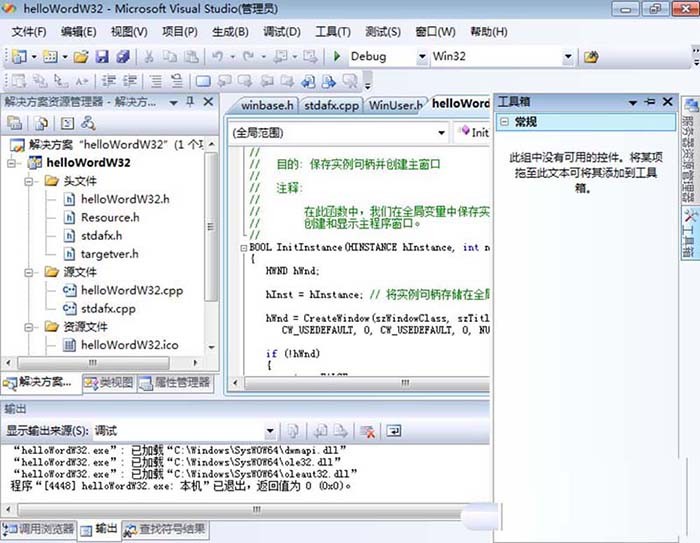
然后我们点击工具箱的空白处,右键选择【全部显示】
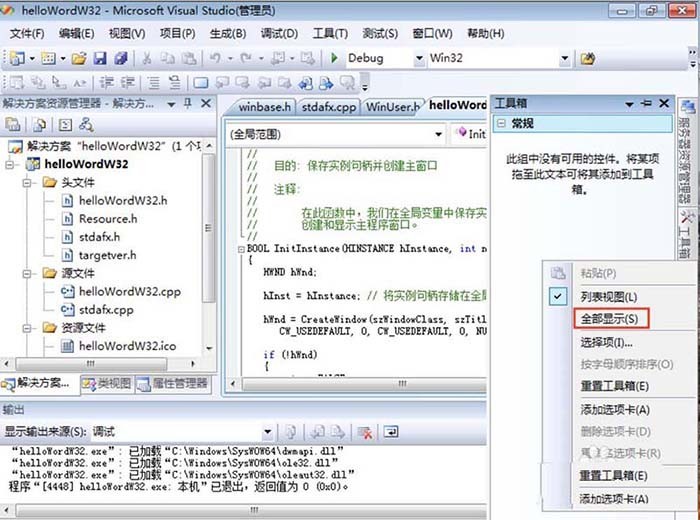
接着我们选择【全部显示】之后,所有的控件都显示出来
若是工程右侧没有显示【工具箱】,那么可以通过菜单【视图】-》工具箱来打开【工具箱】
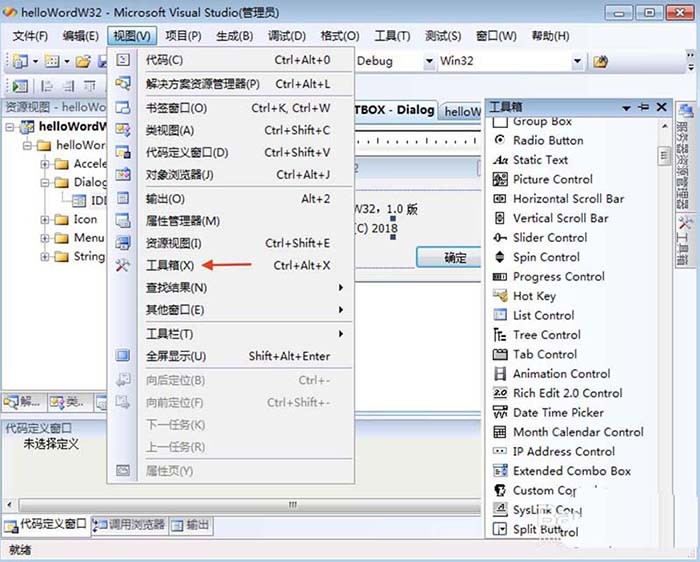
如果想查看当前工程已有的视图,那么选择菜单的【视图】-》【资源视图】
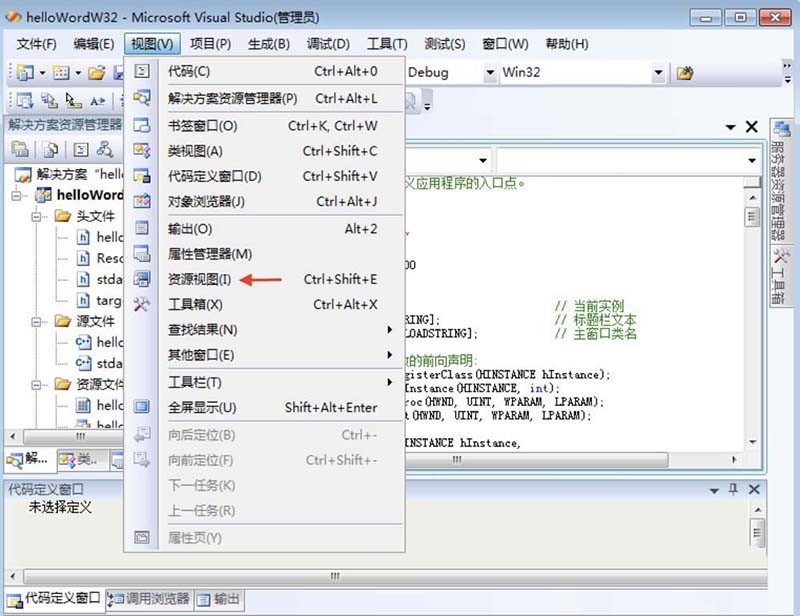
最后我们双击图中的对话框,可以在右侧的窗口看到对话框的效果图
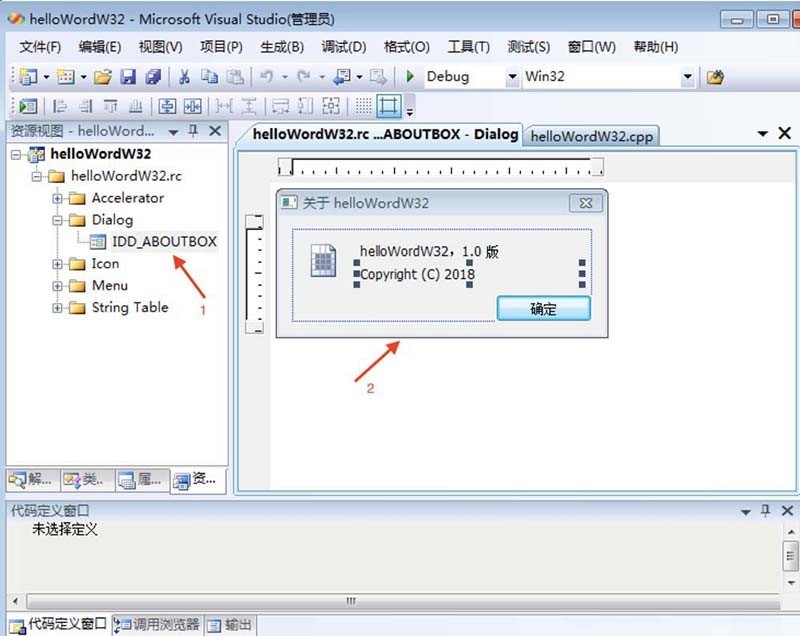
以上就是vs2013(Visual Studio 2013)打开工具箱查看控件的详细操作流程的详细内容,更多请关注本站其它相关文章!

 微信扫一扫打赏
微信扫一扫打赏
 支付宝扫一扫打赏
支付宝扫一扫打赏


